WPS办公技巧之如何用手机版WPS进行排名操作
来源:网络收集 点击: 时间:2024-04-12【导读】:
如果需要编辑文档,身边又没有可使用的电脑该怎么办呢?今天跟大家分享的就是移动办公技巧—如何用手机版WPS进行排名操作。品牌型号:联想E480系统版本:window10软件版本:WPS11.0.1.19方法/步骤1/6分步阅读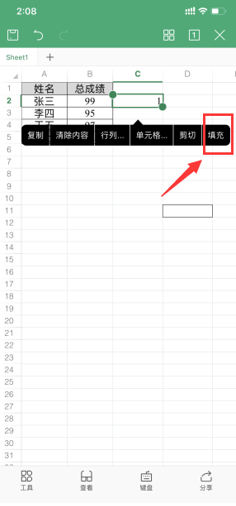 2/6
2/6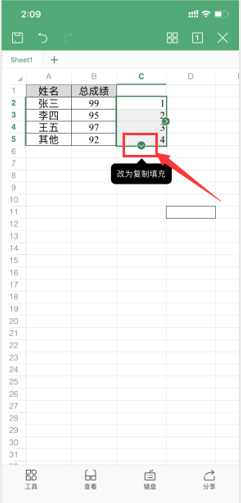 3/6
3/6 4/6
4/6 5/6
5/6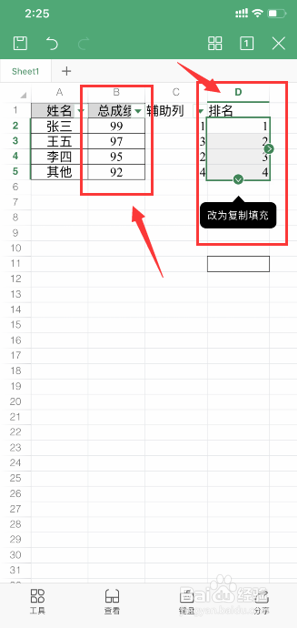 6/6
6/6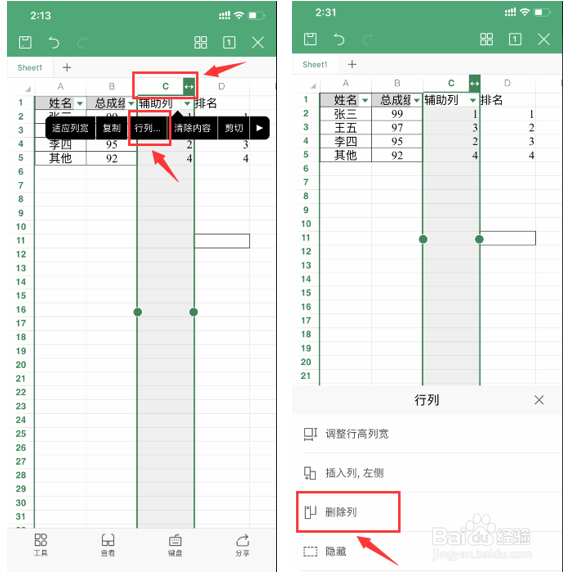
打开手机应用WPS,打开需要编辑的文档,在空白单元格输入1,点击这个单元格,点击【填充】:
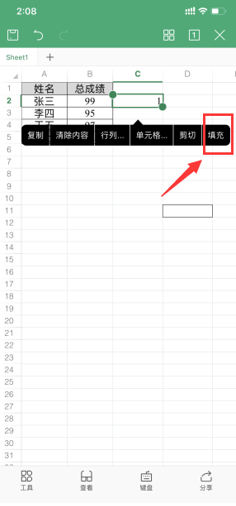 2/6
2/6选择竖向箭头往下拉,将该列排序:
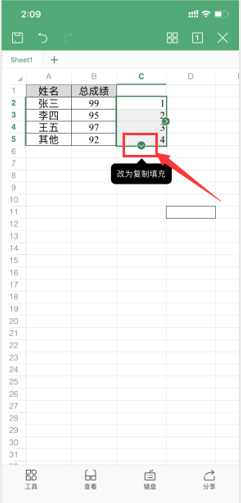 3/6
3/6输入该列的标题为辅助列,选择总成绩一栏中的任意成绩单元格:
 4/6
4/6选择【数据】里面的【降序】:
 5/6
5/6获得总成绩从高到低的降序排列后,新建【排名】并输入1,为新建列排序:
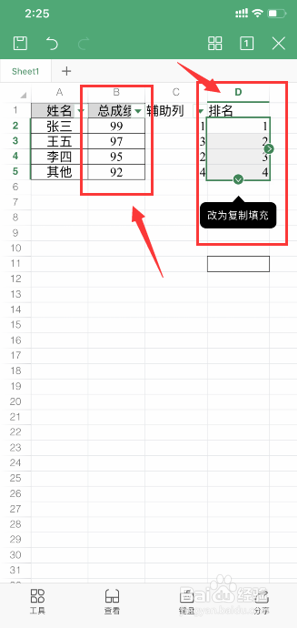 6/6
6/6点击辅助列对应的行列C,选择【行列】,选择【删除列】,即可获得总成绩由高到低降序的排名:
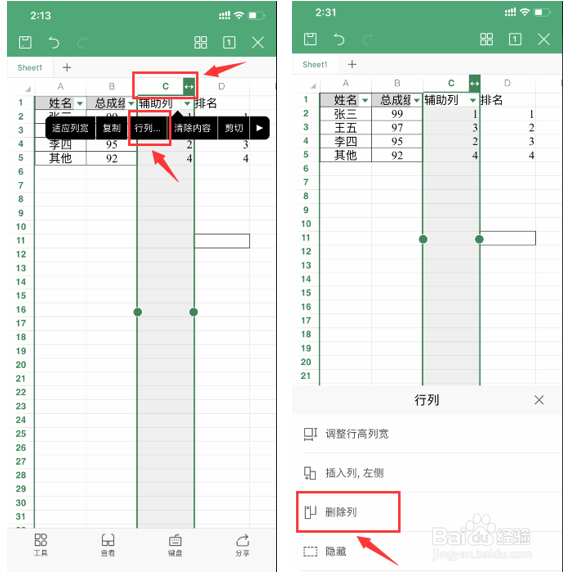
版权声明:
1、本文系转载,版权归原作者所有,旨在传递信息,不代表看本站的观点和立场。
2、本站仅提供信息发布平台,不承担相关法律责任。
3、若侵犯您的版权或隐私,请联系本站管理员删除。
4、文章链接:http://www.ff371.cn/art_498584.html
上一篇:微博怎么设置夜间模式?
下一篇:网易邮箱大师批量删除邮件怎么做
 订阅
订阅